■ ログインせずに再申込する場合は、「手順
1
」へ進んでください。
■ ログインして再申込する場合は、「
手順 4
」へ進んでください。
《予約照会画面》が表示されます。
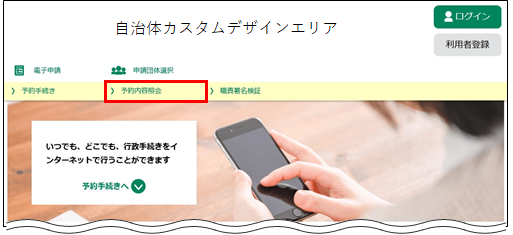
認証用の[予約番号]と[パスワード]を入力します。
これらは予約手続きの申込が完了した際に発行されており、「予約完了通知メール」に記載され送信されています。
| 予約番号 |
予約番号を入力してください。 ※【予約完了通知メール】の本文に記載された予約番号 |
| パスワード |
パスワードを入力してください。 セキュリティ上、入力したパスワードは「●」表示になります。 ※【予約完了通知メール】の本文に記載されたパスワード |
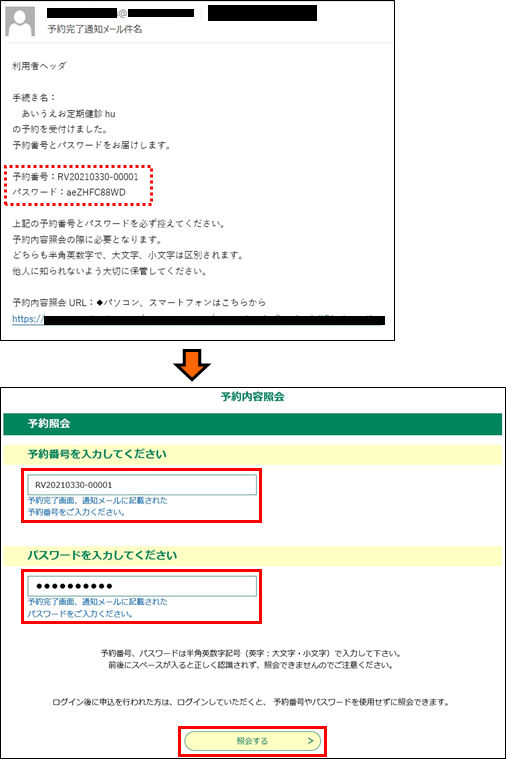
照会する をクリックしてください。
《予約詳細画面》が表示されます。
予約内容や処理状況を確認し、必要に応じて各処理へ進んでください。
※画面下部のメニューボタンの表示は、ログインの前後および手続きの処理状況によって異なります。それぞれの状況に応じた処理へ進んでください。
(処理状況の詳細については、『2.1 初期画面の説明/《予約詳細画面》/処理状況』を参照してください。)
伝達事項がある場合は伝達事項が表示されます。
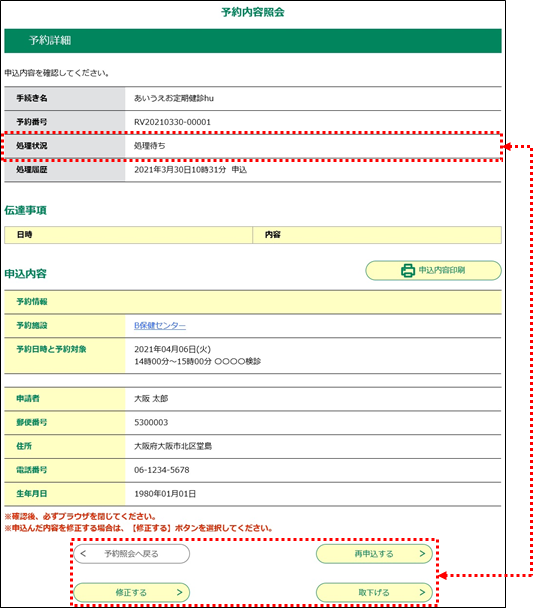
■ 予約内容の変更を行う場合は、 修正する をクリックします。 『2.1.3 予約変更/手順2』へ進んでください。
■ 予約の取下げを行う場合は、 取下げる をクリックします。 『2.1.4 予約取下げ/手順2』へ進んでください。
■ 予約の再申込を行う場合は、 再申込する をクリックします。 『2.1.5 再予約/手順2』へ進んでください。
【予約内容照会】メニューをクリックします。
《予約照会画面》が表示されます。
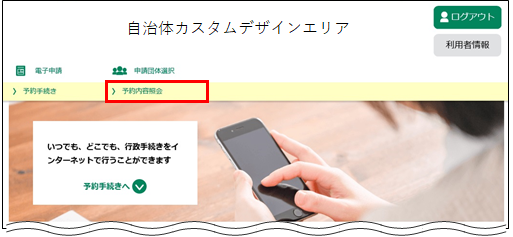
照会を行いたい予約の 詳細 をクリックしてください。
《予約詳細画面》が表示されます。
※[予約一覧]には、過去に申込を行った予約が、申込日時の新しい順に一覧表示されます。
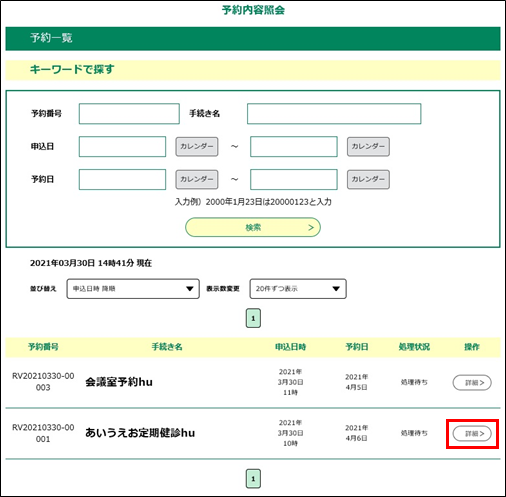
(処理状況の詳細については、『2.1 初期画面の説明/《申込詳細画面》/処理状況』を参照してください。)
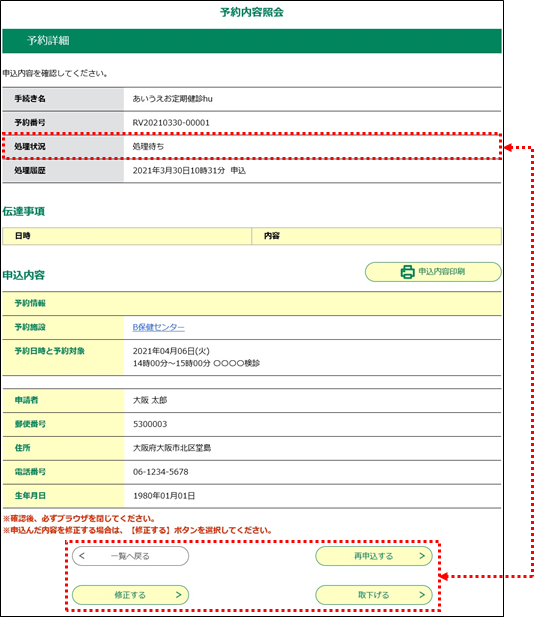
■ 予約内容の変更を行う場合は、 修正する をクリックします。 『2.1.3 予約変更/手順2』へ進んでください。
■ 予約の取下げを行う場合は、 取下げる をクリックします。 『2.1.4 予約取下げ/手順2』へ進んでください。
■ 予約の再申込を行う場合は、 再申込する をクリックします。 『2.1.5 再予約/手順6』へ進んでください。
